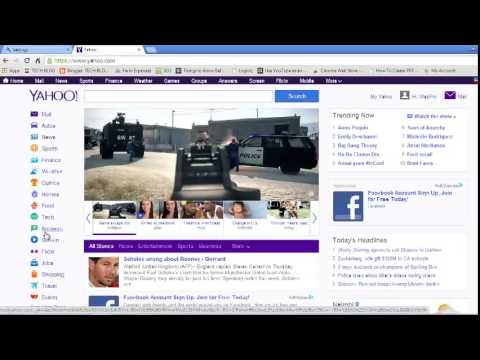
Contenuto
Questo articolo è stato scritto con la collaborazione dei nostri redattori e ricercatori qualificati per garantire l'accuratezza e la completezza del contenuto.Il team di gestione dei contenuti di esamina attentamente il lavoro della redazione per garantire che ogni articolo sia conforme ai nostri elevati standard di qualità.
Hai deciso di cambiare la home page del tuo browser per accedere direttamente al motore di ricerca (o qualsiasi altra pagina) di Yahoo! Si noti che è possibile impostare il browser Internet Explorer di conseguenza. Puoi anche aprire più pagine contemporaneamente.
stadi
-
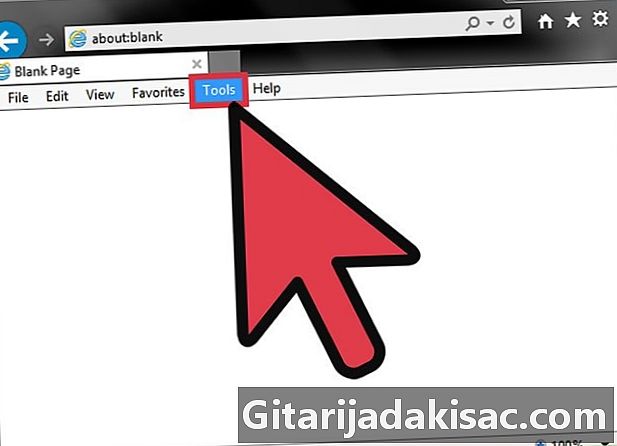
Clicca sul menu strumenti. Se la barra dei menu non è visibile, premere il tasto alt.- Questo metodo funziona su tutte le versioni di Internet Explorer.
-
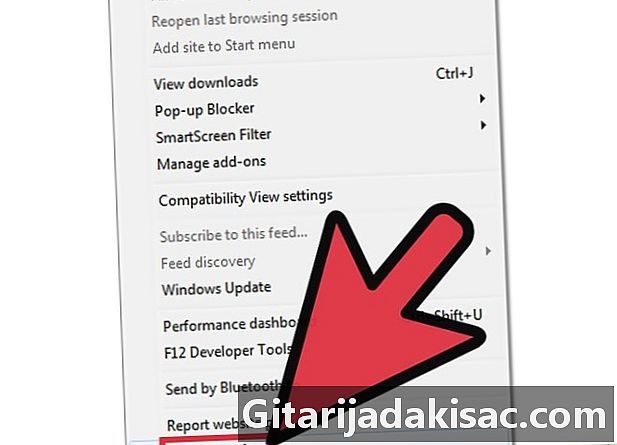
selezionare Opzioni Internet nel menu strumenti. -
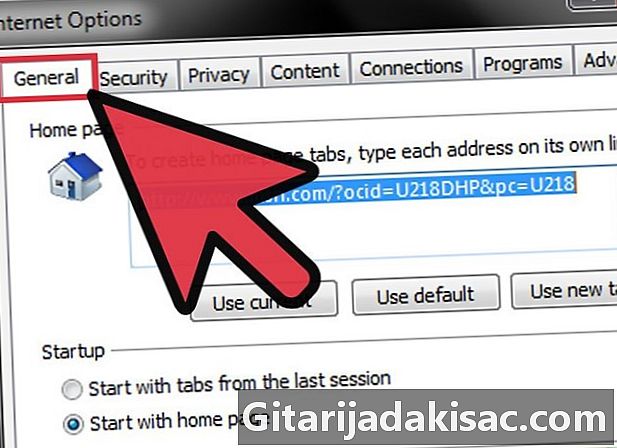
Fare clic sulla schedagenerale se non già aperto. -
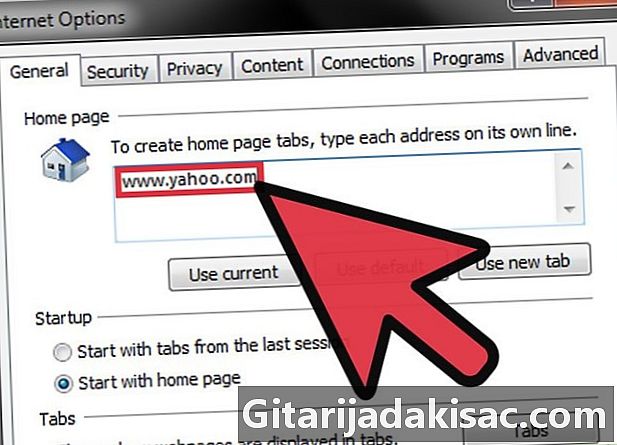
Inserisci l'indirizzo di Yahoo! che ti interessa nel campo home page. Digita o incolla l'indirizzo di Yahoo! su cui vuoi arrivare aprendo Internet Explorer. Può essere:- il motore di ricerca - www.yahoo.com,
- il rie - fr.mail.yahoo.com,
- le notizie - fr.news.yahoo.com,
- shopping - fr.shopping.yahoo.net.
-
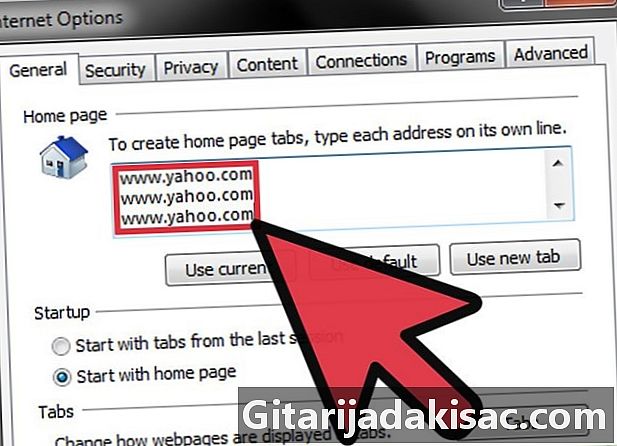
Moltiplicare gli indirizzi (Internet Explorer 8 e versioni successive). Per aprire più Yahoo! (rie, news ...) in schede separate, metti semplicemente i diversi indirizzi uno sotto l'altro in questo stesso campo home page. -
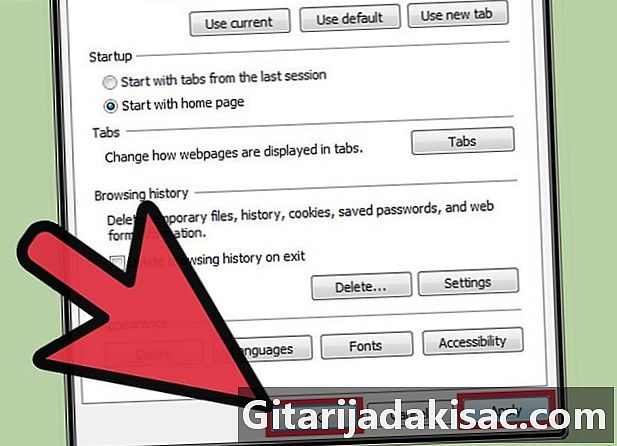
Clicca su.applicare per salvare le modifiche. Fai clic su OK per chiudere la finestra Opzioni Internete quindi chiudere il browser Internet Explorer. -
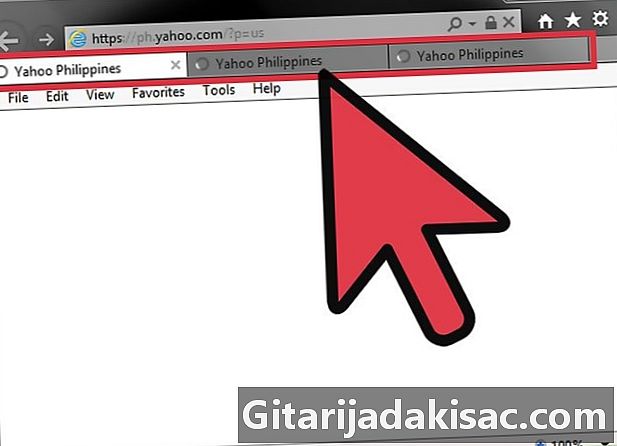
Riavvia Internet Explorer per supportare le nuove impostazioni. Se tutto è stato fatto bene, dovresti vedere Yahoo! selezionato da te.- Se la tua home page non è un Yahoo !, ma un'altra pagina che non ha nulla a che fare con, controlla di non essere vittima di malware. Clicca qui per cancellarlo.